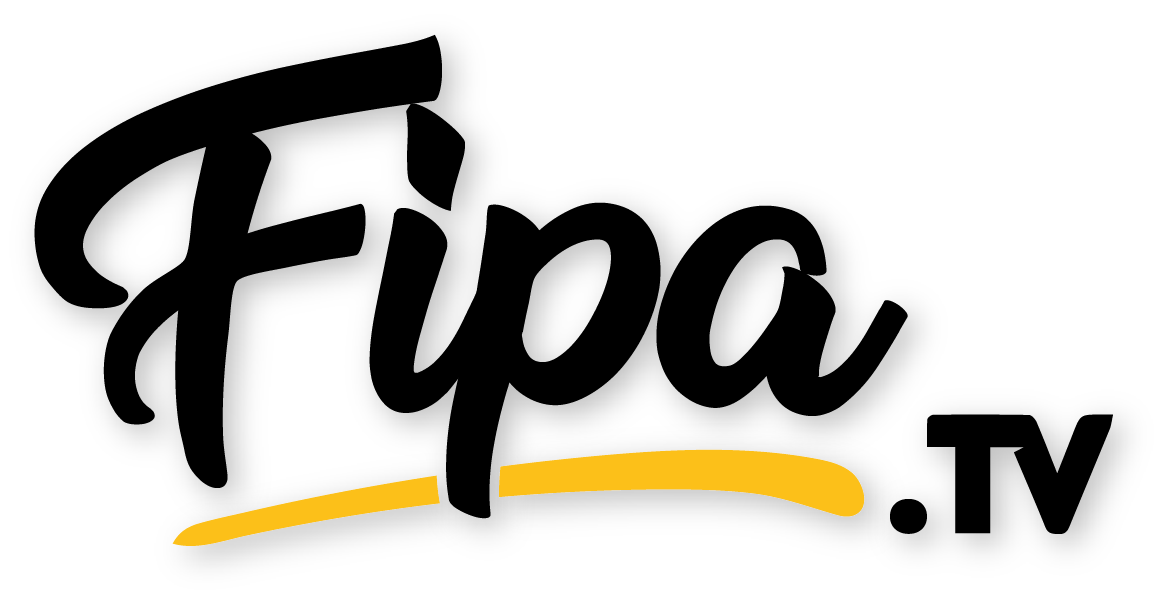Les utilisateurs de la PS4 et de la PS5 se plaignent fréquemment de Disney Plus bloqué sur l’écran de chargement. L’écran bleu de chargement de bienvenue de Disney Plus est l’endroit où les clients prétendent avoir été piégés. Il s’agit d’un problème épouvantable qui affecte les utilisateurs de toutes les plates-formes, y compris les tablettes de téléphones iOS et Android ainsi que les téléviseurs Xbox, Roku, Firestick, Mac, Windows PC, Apple TV, Samsung, Sony et LG. Ce n’est pas seulement limité aux utilisateurs de PS4 et PS5.
L’application Disney + gèle le décalage et cesse de fonctionner en raison de ce problème arbitraire. Heureusement, nous avons pu affiner les techniques de dépannage qui ont aidé de nombreux consommateurs à surmonter le problème et à commencer à utiliser Disney Plus sur leurs smartphones.
Qu’est-ce qui cause l’écran de chargement de Disney Plus Stuck?
Il est crucial que vous compreniez la cause profonde de l’erreur avant de passer aux remèdes. En savoir plus sur les causes typiques de la Disney Plus bloqué sur l’écran de chargement l’application devient la première.
Mauvaise connexion Internet – La principale cause du problème peut être une connexion Internet peu fiable ou une connexion qui ne fonctionne pas correctement. Par conséquent, assurez-vous que votre connexion Internet est fiable et suffisamment puissante pour utiliser Disney Plus avant d’implémenter d’autres correctifs.
Corruption des données du cache – Certains des fichiers en cache de Disney Plus peuvent être détruits ou corrompus, ce qui est à l’origine du problème de non chargement de Disney +. Essayez d’effacer le cache et les données de votre appareil à vapeur pour résoudre le problème.
Compatibilité IPV6 – L’IPv6 de votre routeur
Incompatibilité IPV6 – Une incompatibilité des paramètres réseau peut être provoquée par l’adresse IPv6 de votre routeur pour DNS. Par conséquent, la désactivation d’IPv6 sur votre routeur peut vous aider à résoudre votre problème.
Désactivez les Adblockers : Si vous avez installé des Adblockers sur votre ordinateur, ils peuvent interférer avec l’installation de Disney Plus. Par conséquent, désactivez le bloqueur de publicités sur votre ordinateur pour résoudre le problème.
Comment réparer Disney Plus bloqué sur l’écran de chargement ?
- Éteignez et rallumez votre téléviseur intelligent et vos appareils :
- Essayez de redémarrer votre appareil, d’effacer vos données et votre cache, d’arrêter les bloqueurs de publicités et les programmes similaires, puis de les fermer.
- Essayez de redémarrer ou de réinstaller l’application Disney Plus.
- Désactivez IPv6.
- Appelez le support Disney Plus.
Redémarrez le navigateur/l’application Disney Plus
- Il y a des cas où vous commencez à rencontrer des problèmes à la suite de bogues et de problèmes. Par conséquent, il est conseillé de redémarrer d’abord votre navigateur et l’application Disney Plus. De nombreuses erreurs et problèmes peuvent être résolus avec un redémarrage simple.
Pour voir si cela résout le problème pour vous, essayez-le d’abord avant de passer à la solution possible suivante.
- Un redémarrage de votre appareil de diffusion en continu pourrait aider
- Le redémarrage de l’appareil a résolu le problème pour plusieurs utilisateurs de Fire TV et Firestick, selon leurs rapports. Par conséquent, il est conseillé de redémarrer l’appareil sur lequel vous diffusez Disney+ et de voir si vous pouvez le démarrer sans rencontrer d’erreur.
Effacer le cache et les données corrompus
Respectez la direction donnée :
Ouvrez les paramètres sur votre appareil de diffusion en continu et sélectionnez Applications, Apps ou Gestionnaire d’applications.
- puis ouvrez Disney +, puis appuyez sur le bouton Forcer l’arrêt.
- Vérifiez que Disney Plus est obligé de s’arrêter avant d’ouvrir le magasin.
- Ensuite, cliquez sur les boutons Effacer le cache, puis sur les boutons Effacer les données.
- Enfin, confirmez la suppression des données Disney Plus et démarrez le service.
- Vérifiez si le problème de non-chargement de Disney Plus est résolu après la suppression des données et du cache corrompus.
Mettre à jour Disney Plus
- Si vous utilisez le Application Disney Plus sur un Roku, TV, Firestick, Android, iOS ou un autre appareil, vous pouvez utiliser ce correctif. Installez toutes les mises à jour de votre programme après les avoir vérifiées.
- Ouvrez le Play Store pour rechercher la mise à jour, puis mettez à jour l’application en recherchant les nouvelles mises à jour de Disney Plus.
- J’espère que la réparation de l’application résoudra le problème sur votre appareil Windows, Mac ou Android. Cependant, si le problème persiste, utilisez Disney Plus dans votre navigateur.
Disney Plus bloqué sur l’écran de chargement – Désactiver les bloqueurs de publicité
- Ce correctif est destiné à toute personne utilisant Disney+ sur n’importe quel navigateur ; de nombreux utilisateurs ont signalé que le problème était causé par les bloqueurs de publicité qu’ils avaient sur leurs appareils.
- Vérifiez si vous avez installé des extensions Adblock, puis désactivez-les. Suivez les instructions ici pour supprimer l’extension de votre navigateur Chrome.
Disney Plus bloqué sur l’écran de chargement – Faites comme indiqué par les instructions:
- Ouvrez Chrome et sélectionnez les trois points dans le coin supérieur droit de l’écran.
- Sélectionnez Plus d’outils et d’extensions maintenant.
- Sélectionnez ensuite Adblock dans le menu Extensions pour le désactiver.
Lien de référence
- https://help.disneyplus.com/csp?id=csp_article_content&sys_kb_id=359b9368db8c9d101b426fddd3961937